选择要使用的 XML 架构
XML 编辑器提供的架构缓存位于 %VSInstallDir%\xml\Schemas 目录。 架构缓存中包括用于智能感知和 XML 文档验证的常见 XML 架构。
使用“架构”文档属性选择一个或多个 XML 架构定义语言 (XSD) 架构。 可以从架构缓存或其他位置选择架构。
指定的架构与所有其他 XML 文档属性一起保存在(隐藏)解决方案用户选项文件 (.suo) 中。 因此,下次打开该解决方案时,不必重新输入这些值。
注意
编辑器可以使用内联架构或 xsd:schemaLocation 属性引用的架构来进行验证。 有关详细信息,请参阅 XML 文档创建验证。
从架构缓存中选择 XML 架构
在“XML 编辑器”中打开文件。
在文档属性窗口中单击“架构”字段。 出现浏览按钮 (…) 时,单击它。
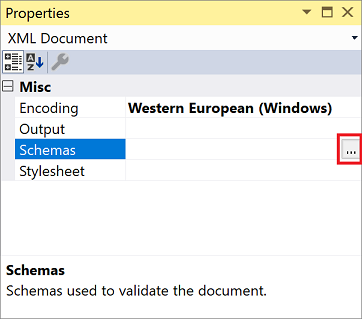
随即会打开“XML 架构”对话框。 该对话框列出架构缓存中所有扩展名为 .xsd 的架构(包括在 catalog.xml 文件中引用的架构),还列出任何当前解决方案中的架构、在 Visual Studio 中打开的架构、在
xsd:schemaLocation特性中引用的架构以及在“架构”属性中引用的架构 。通过执行下列操作之一选择用于验证的架构:
选择“XML 架构”对话框中列出的一个架构,单击“使用”列,然后选择“使用此架构” 。
\- 或 -
选择“XML 架构”对话框中列出的多个架构,然后右键单击并选择“使用此架构” 。
选择 “确定” 。
所选架构的列表复制回“架构”文档属性。
将 XML 架构添加到架构缓存中
在文档属性窗口中单击“架构”字段上的按钮。
单击 添加。
随即会打开“打开 XSD 架构”对话框。
浏览并选择要添加到架构缓存的架构。
单击“打开”。
架构将被添加到架构缓存,并且“使用”列值设置为“使用此架构” 。
从架构缓存中删除 XML 架构
在文档属性窗口中单击“架构”字段上的按钮。
选择要删除的架构,然后单击“删除”。
此架构即会从内存中的架构缓存中移除,但不会从文件系统中移除。
注意
如果你还有通过
schemaLocation属性引用的架构,或者有匹配的targetNamespace,则在这种情况下,由于自动关联,不能使用“删除”。 此时,建议在“使用”列中将此架构标记为“不使用所选架构” 。